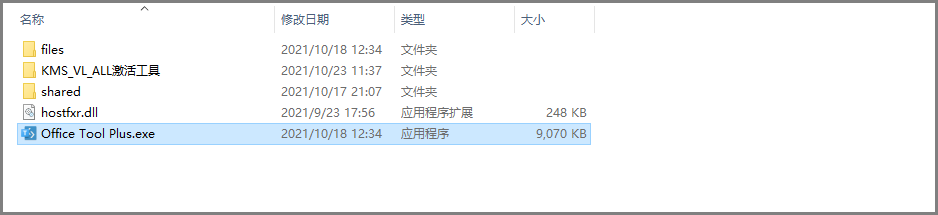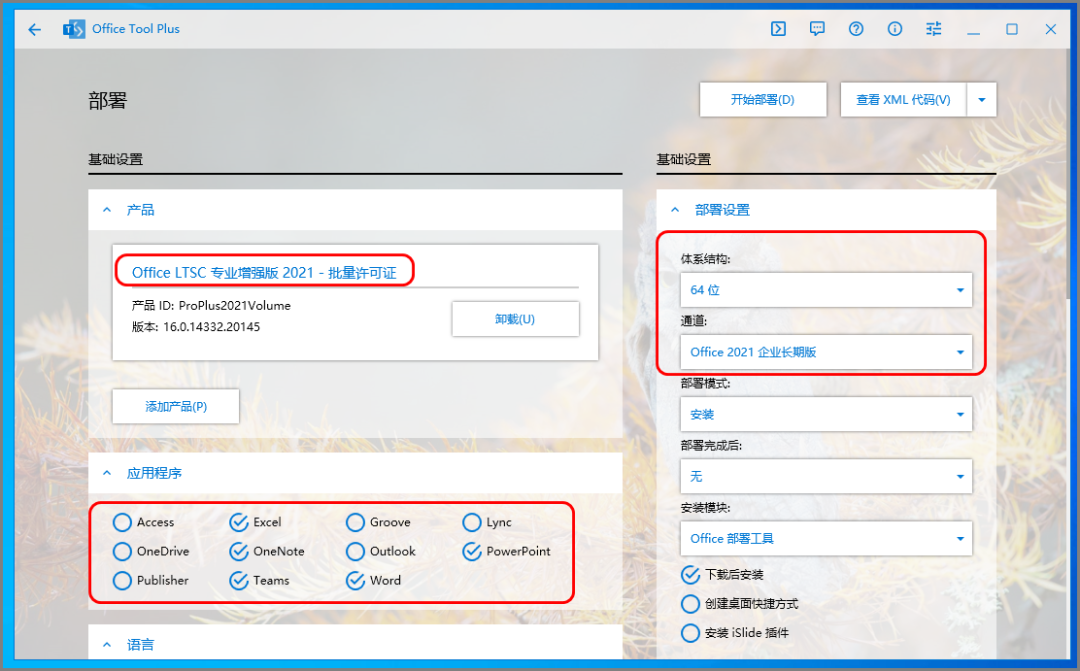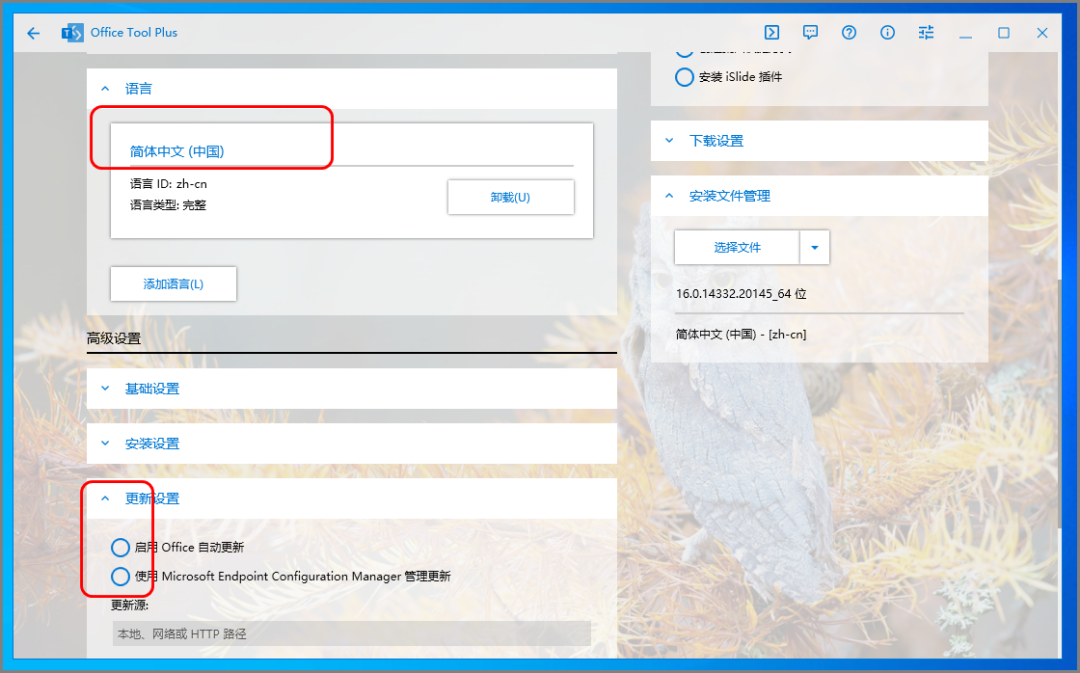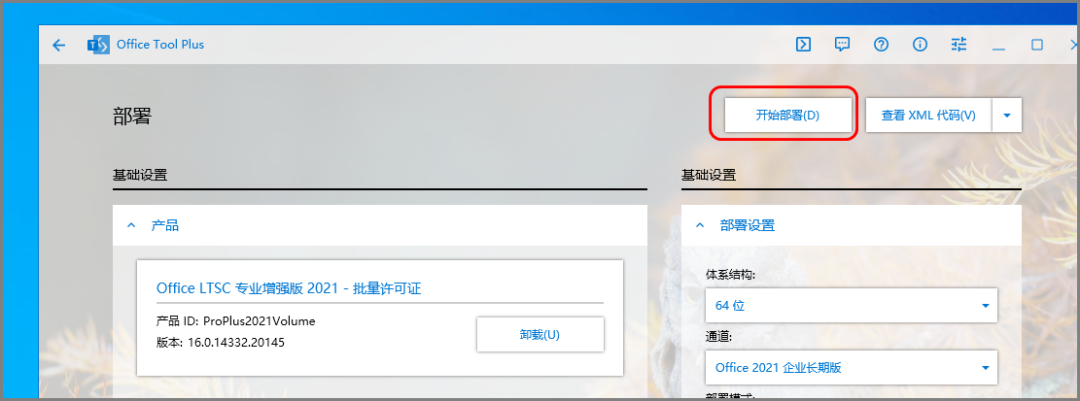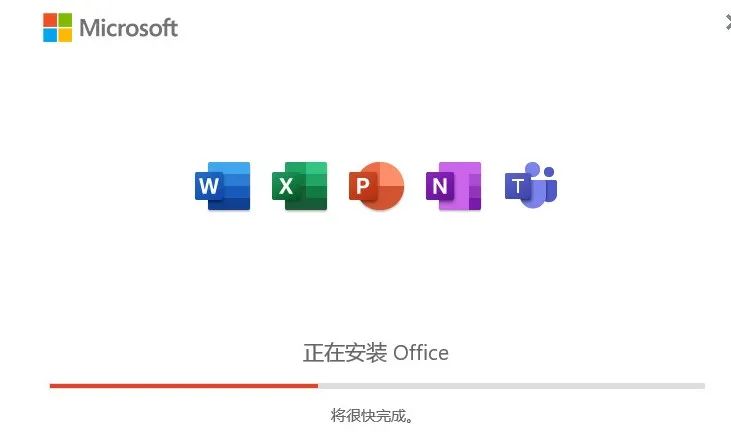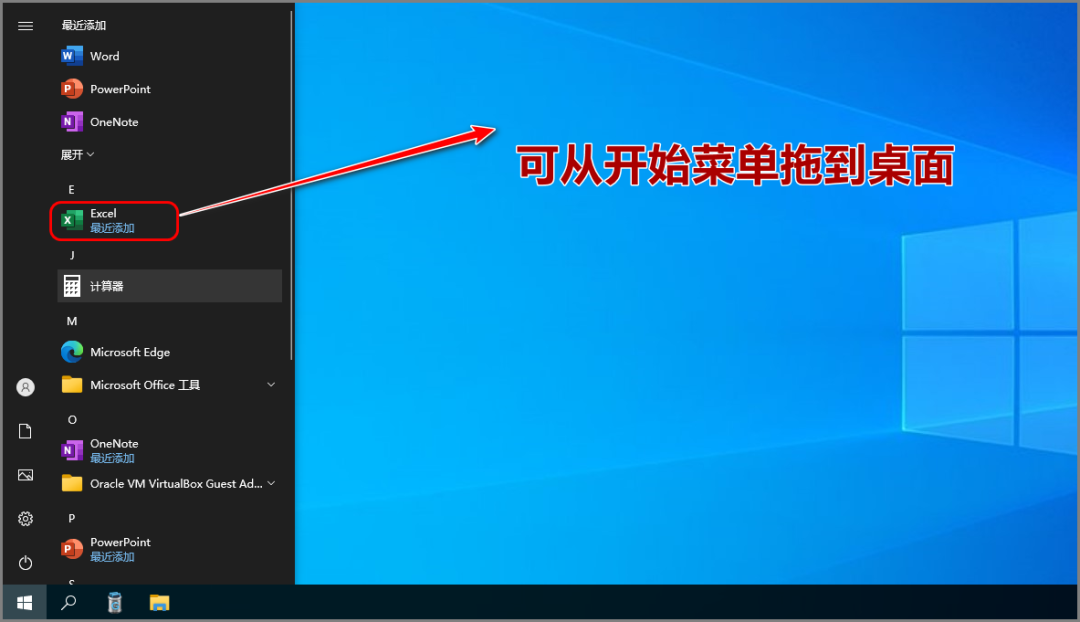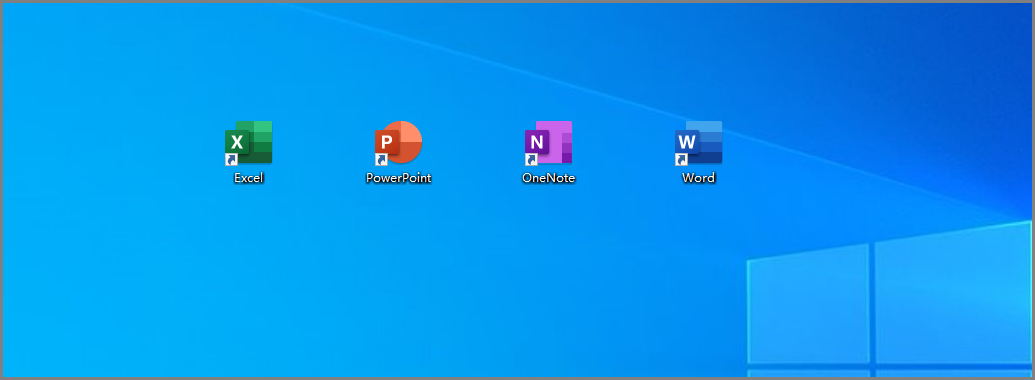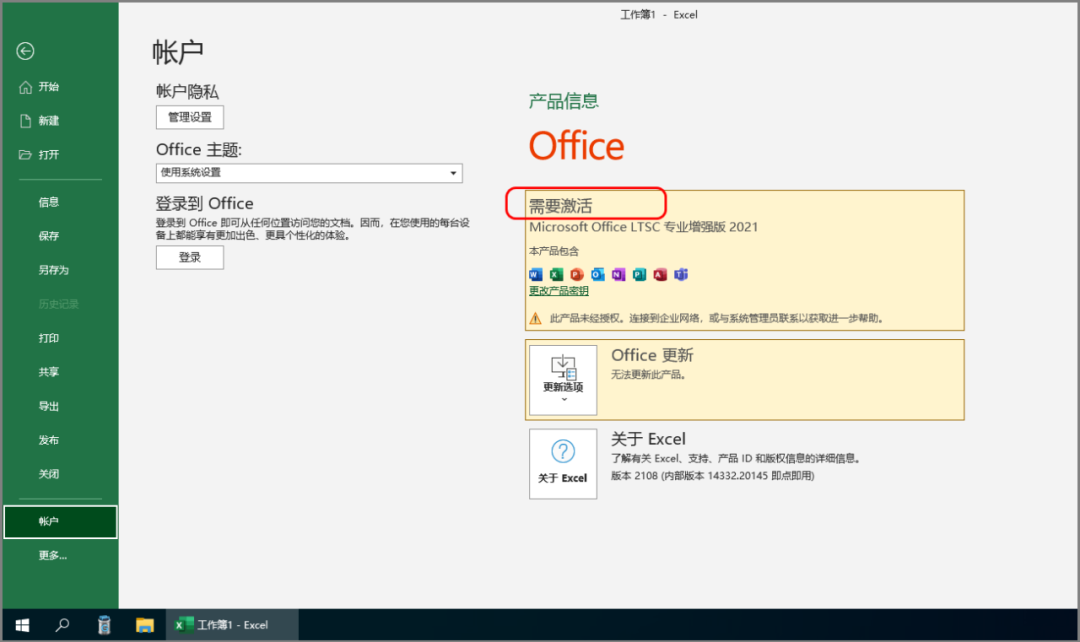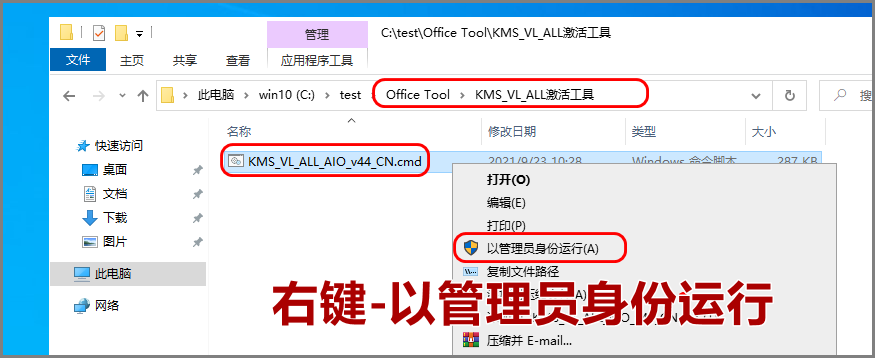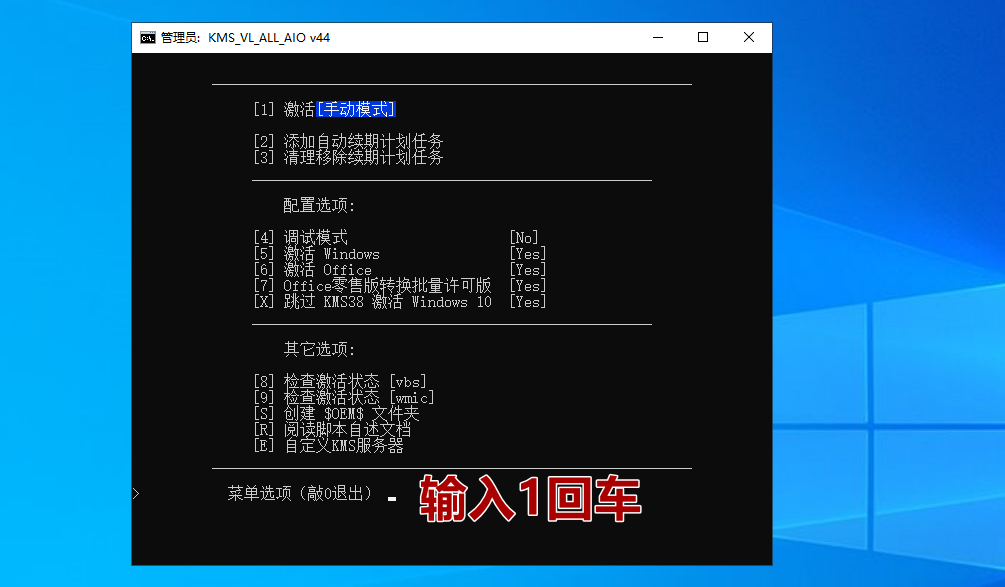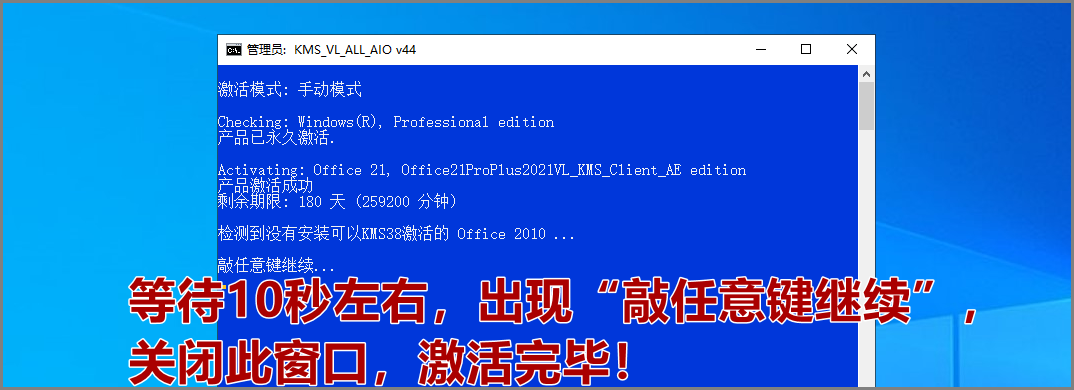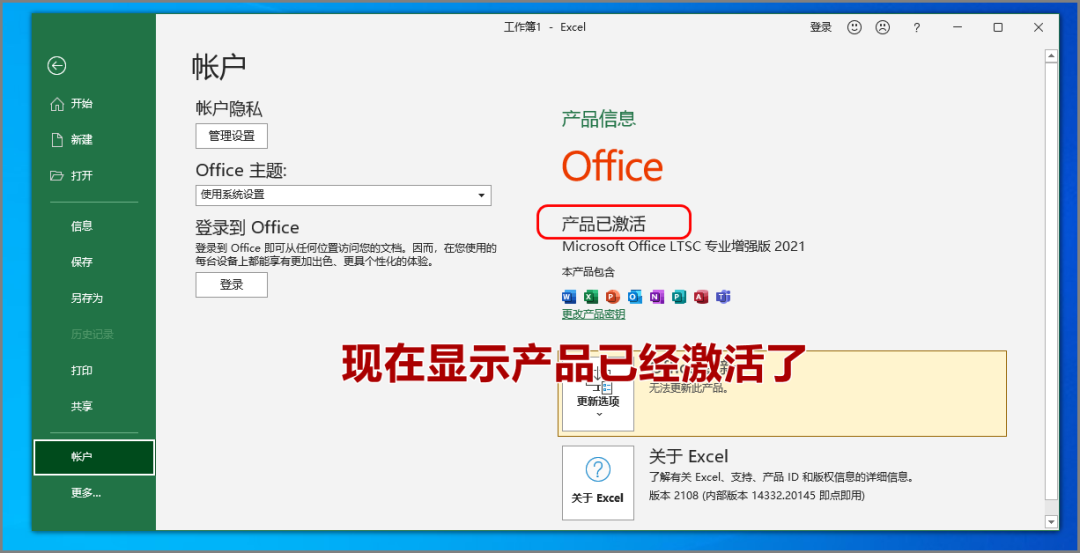在办公软件中,微软Office当之无愧的行业第一,历经多年的发展,它的功能不断臻于完善,加之各种第三方插件的增强与扩展,使它成为许多办公人士不可或缺的首选办公软件。微软OFFICE2021专业增强版本目前发布正式版了。本文给大家提供安装工具和激活方法。
温馨提示:
1. 如果你电脑上有其他版本的建议卸载干净在安装。
2. 激活前关闭电脑上的杀毒工具,否则容易阻止激活。
Office 2021 的新功能主要包括夜间模式、无障碍优化、Excel 的动态数组、XLOOKUP 等,同时套件内不再捆绑 Skype,而是换成了 Teams。
其实无论怎么更新,Office 核心的功能其实还是那些,对大部分用户来说用哪个版本都差不多,只有深度使用的用户才能感受到一些功能上的改进。
2021 版本最明显还是界面 UI 上的变化,首先是在功能区中的”开始”体验和新刷新选项卡的界面更加现代化了。另外还有带有单线图标、中性调色板和更柔和的窗口角的清爽利落的样式。
同时,比较实用的功能还有深色模式和灰色主题,夜间使用更护眼了。并且这个深色模式是能够自适应 Win11 的深色主题的,当你改变系统主题的时候,Office 2019 的主题也自动变换。
Excel 新增函数:FILTER、SORT、SORTBY、UNIQUE、SEQUENCE、RANDARRAY,以及 XLOOKUP 等。
安装工具不大,只有60M。
把下载的压缩包请先解压到文件夹中。其中有安装程序和激活工具。
首先双击打开OFFICE tool plus文件。然后看下图选择参数。推荐选择OFFICE LTSC 专业增强版本2021 批量许可证。胡乱选择版本可能安装出错或不容易激活的哦。LTSC版本是企业长期服务版。
应用程序的地方去掉不希望安装的部件,右侧选择64位,OFFICE2021企业长期版。
当你参数选择完成后,点击软件上的“开始部署”即可。
软件安装过程会自动联网下载并完成安装。所以确保电脑是可以上网的状态。下载和安装需要的时间一般在10分钟左右。
安装好之后默认在桌面上是没有图标的。你可以打开开始菜单,将开始菜单上的快捷方式按住并拖放到桌面上。
打开安装文件夹中的激活工具文件夹。在cmd文件上右键-以管理员身份运行。
将会打开下图这样一个黑窗口,在下面输入1 即可开始激活。输入1之后会自动进入蓝色激活页面,不需要干预,等待大概10秒钟,出现“敲任意键继续”,这时就已经激活成功了。可以关闭蓝色窗口了。
下载仅供下载体验和测试学习,不得商用和正当使用。
点击下载